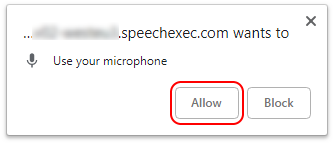Använda SpeechExec via SpeechExec WebAccess (webbåtkomst)
Om du inte har tillgång till skrivbordsversionen av SpeechExec kan du alltid komma åt SpeechExec via webben, när och var du vill. Du kan ladda upp dina diktat till din transkriberare eller skicka dem till Philips SpeechLives utskriftstjänst och Philips SpeechLives taligenkänningstjänst. Arbetslistan i webbversionen synkroniseras automatiskt med arbetslistan i skrivbordsversionen av SpeechExec. Därmed kan din transkriberare skriva ut dina diktat antingen via egen webbåtkomst eller via sin skrivbordsversion av SpeechExec.
Du kan använda din Philips dikteringsmaskinvara (SpeechMike, SpeechOne eller Foot control) tillsammans med SpeechExec Web Access för att t.ex. styra inspelnings- / uppspelningsfunktionen.
Logga in på SpeechExec WebAccess
Kontrollera att du är ansluten till internet.
Skriv in webbadressen som du fått av administratören i webbläsaren.
X Inloggningsfönstret öppnas.
Ange det användarnamn och lösenord som du fått av administratören.
X Du är nu inloggad och kan börja arbeta med SpeechExec WebAccess.
Skapa en ny diktat
Logga in på SpeechExec WebAccess .
Klicka på Start new recording (Starta ny inspelning)
 i verktygsfältet för att starta en ny inspelning.
i verktygsfältet för att starta en ny inspelning.Avsluta inspelningen genom att klicka på Finish Avsluta
 i verktygsfältet.
i verktygsfältet.
Ladda upp diktat via SpeechExec WebAccess
Ladda upp diktat som är lagrade lokalt på din dator via SpeechExec WebAccess. Diktaten blir då automatiskt tillgängliga via transkriberarens egen webbåtkomst eller skrivbordsversion av SpeechExec.
Logga in på SpeechExec WebAccess .
Välj en inspelning från diktatlistan.
X Ikoner visas i verktygsfältet.
Klicka på ikonen Upload (Ladda upp)
 i verktygsfältet.
i verktygsfältet.X Fönstret Upload Dictation (Ladda upp diktat) öppnas.
Klicka på Choose files (Välj filer) och välj en dikteringsfil som finns på din dator.
Klicka på Upload (Ladda upp).
Skicka diktat till SpeechLives utskriftstjänst
SpeechLives utskriftstjänst är en komplett tal-till-textlösning. Om diktaten har tilldelats en prioritetsstatus blir viktiga diktat utskrivna ännu snabbare.
Utskriftstjänsten stöder också diktat med flera talare, som intervjuer, telefonsamtal eller möten.
Så snart ett diktat är utskrivet bifogas det slutliga dokumentet till originaldiktatet i SpeechExec WebAccess och i skrivbordsversionen av SpeechExec.
Notera
Du kan bara skicka diktat till utskriftstjänsten om det finns tillräckligt många utskriftsminuter kvar på ditt SpeechLive-konto.
Så här gör du för att skicka diktat till utskriftstjänsten:
Logga in på SpeechExec WebAccess .
Välj en inspelning från diktatlistan.
X Ikoner visas i verktygsfältet.
Klicka på ikonen Send to SpeechLive transcription services (Skicka till SpeechLives utskriftstjänst
 i verktygsfältet.
i verktygsfältet.X Ett popup-fönster visas där du ombeds ange antalet talare i ditt diktat.
Välj aktuellt antal talare och klicka på Send (Skicka).
Notera
Du kan återkalla ett diktat efter att du har skickat det till utskriftstjänsten. Beroende på vilken konfiguration administratören har valt har du mellan 2 och 30 minuter på dig att återkalla din beställning. Det gör du genom att klicka på ikonen Recall dictation from SpeechLive service (Återkalla diktat från SpeechLive-tjänsten)  i verktygsfältet.
i verktygsfältet.
Skicka diktat till SpeechLives taligenkänningstjänst
SpeechLives taligenkänningstjänst är en snabb och effektiv tal-till-textlösning. Det finns möjlighet att skriva ut diktat på flera språk. Din kontoadministratör kan uppge vilka språk som är aktuella.
Notera
Du kan bara skicka diktat till taligenkänningstjänsten om det finns tillräckligt många taligenkänningsminuter kvar på ditt SpeechLive-konto.
Så här gör du för att skicka diktat till taligenkänningstjänsten:
Logga in på SpeechExec WebAccess .
Välj en inspelning från diktatlistan.
X Ikoner visas i verktygsfältet.
Klicka på ikonen Send to SpeechLive speech recognition (Skicka till SpeechLives taligenkänningstjänst)
 i verktygsfältet.
i verktygsfältet.X Ett popup-fönster visas där du ombeds ange antalet talare i ditt diktat.
Välj aktuellt antal talare och klicka på Send (Skicka).
Notera
Du kan återkalla ett diktat efter att du har skickat det till taligenkänningstjänsten. Beroende på vilken konfiguration administratören har valt har du mellan 2 och 30 minuter på dig att återkalla din beställning. Det gör du genom att klicka på ikonen Recall dictation from SpeechLive service (Återkalla diktat från SpeechLive-tjänsten)  i verktygsfältet.
i verktygsfältet.
Notiser
Du kan ange om och hur din webbläsare ska informera dig med notiser när ett diktat finns utskrivet.
Logga in på SpeechExec WebAccess .
Klicka på notisikonen
 i verktygsfältet.
i verktygsfältet.Välj önskade inställningar för din webbläsare.
Spela upp ett diktat
I SpeechExec WebAccess kan du spela upp dina diktat i webbuppspelaren.
Logga in på SpeechExec WebAccess .
Välj en inspelning från diktatlistan.
X Ikoner visas i verktygsfältet.
Håll muspekaren över diktatets statusikon.
X Statusikonen byts ut mot en uppspelarikon
 .
.Klicka på uppspelarikonen.
X Webbuppspelaren öppnas.
Nu kan du använda alternativ för uppspelaren, justera volymen vid uppspelning och ändra hastighet för uppspelning eller snabbspolning genom att klicka på den motsvarande ikonen
 eller
eller  i uppspelarens verktygsfält.
i uppspelarens verktygsfält.
Tips
Om du bara vill förhandsvisa ditt diktat kan du klicka på uppspelarikonen i verktygsfältet och välja Preview (Förhandsvisa) från rullgardinsmenyn.
Ändra diktategenskaper
Lägg till eller ändra diktategenskaper som arbetstyp, sökord eller en streckkod för valfritt diktat.
Logga in på SpeechExec WebAccess .
Välj en inspelning från diktatlistan.
X Ikoner visas i verktygsfältet.
Klicka på ikonen More options (Fler alternativ)
 i verktygsfältet och välj Dictation properties (Diktategenskaper) från rullgardinsmenyn.
i verktygsfältet och välj Dictation properties (Diktategenskaper) från rullgardinsmenyn.Ange önskade diktategenskaper och klicka på OK.
Ändra diktatstatus
Med det här alternativet kan du ändra diktatstatus efter behov.
Logga in på SpeechExec WebAccess .
Välj en inspelning från diktatlistan.
X Ikoner visas i verktygsfältet.
Klicka på ikonen More options (Fler alternativ)
 i verktygsfältet och välj Change dictation state (Ändra diktatstatus) i rullgardinsmenyn.
i verktygsfältet och välj Change dictation state (Ändra diktatstatus) i rullgardinsmenyn.Välj önskad diktatstatus.
Klicka på OK.
Ändra prioritet
Du kan markera diktat som behöver skrivas ut snarast som högprioriterade diktat.
Logga in på SpeechExec WebAccess .
Välj en inspelning från diktatlistan.
X Ikoner visas i verktygsfältet.
Klicka på prioritetsikonen
 i verktygsfältet.
i verktygsfältet.X Diktatet är nu markerat som prioriterat diktat
 .
.
Sök diktat
Med hjälp av sökfunktionen kan du söka efter diktat med olika filter som filnamn, datum eller arbetstyp.
Logga in på SpeechExec WebAccess .
Välj en mapp i mappstrukturen och klicka på sökikonen
 i verktygsfältet.
i verktygsfältet.Välj en kategori för din sökning i rullgardinsmenyn och ange ett sökord i sökfältet.